惠普战66Pro高色域版是第一批升级英特尔第八代酷睿的产品,深受很多用户的欢迎。在需要为其重装系统的时候,一般我们可以采用U盘重装的方式来重装。一些想要使用U盘重装win10系统的用户,可以通过韩博士启动U盘来进行重装。那么下面就让小编为大家带来惠普战66Pro高色域版U盘装win10(图解)。

U盘重装准备工作:
①制作一个最新版韩博士U盘启动盘,U盘容量应该在4G以上
②将u盘启动盘设置为开机首选,让电脑从韩博士u盘启动。
U盘装win10步骤:
1、在主菜单界面用键盘方向键“↓”将光标移至“【02】WindowsPE/RanOS(新机型)”,回车确定,如图所示:
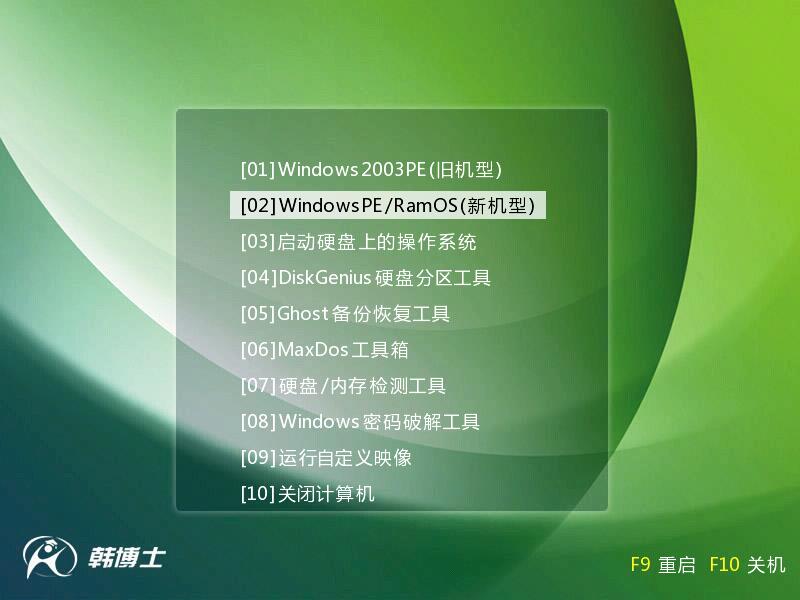
2、在一键装机工具窗口中,点击U盘里的win10系统,然后点击c盘作为系统盘,最后点击“确定”即可,如图所示:
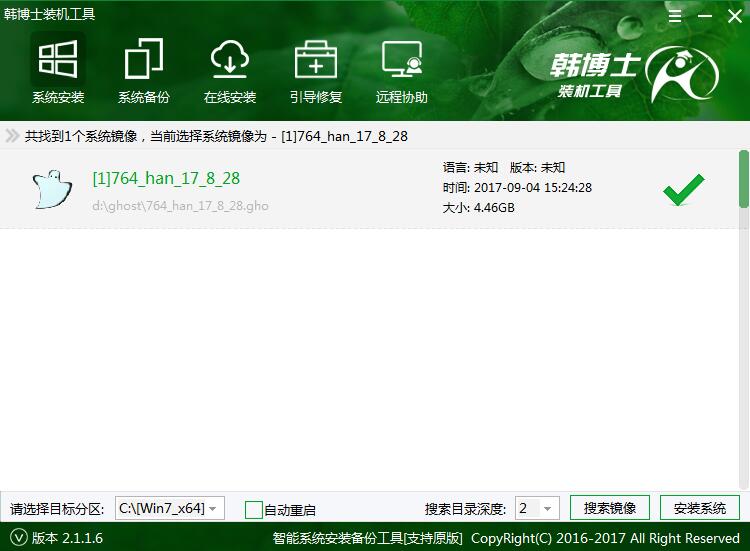
3、在提示框中点击“确定”随后就可以看到还原进程,如图所示:
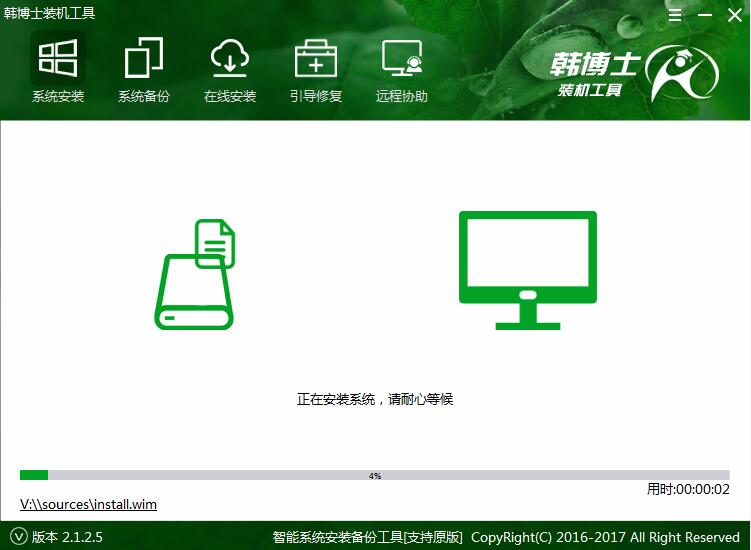
4、待还原进程结束,电脑重启,系统就自行win10系统重装了,如图所示
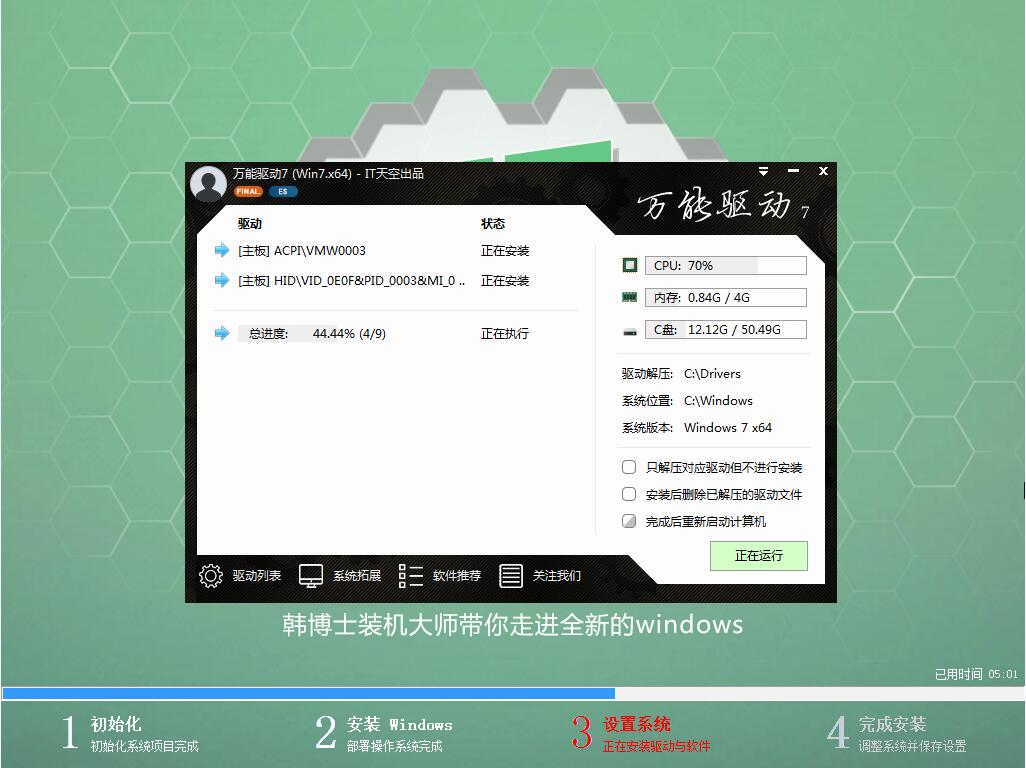
5、耐心等待win10系统重装完成,安装结束即可使用。
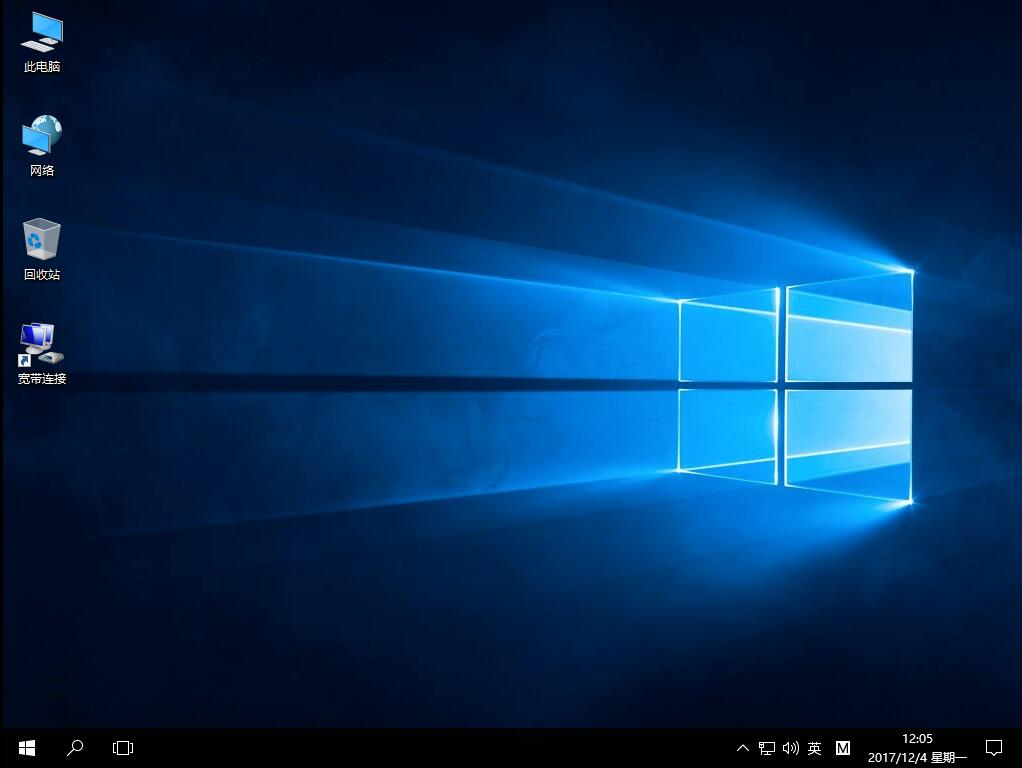
以上就是小编为大家带来的惠普战66Pro高色域版U盘装win10(图解)。通过U盘启动盘,我们可以重复多次为电脑重装系统,简单又方便。

